Často se stává, že musíte upravit text obsažený pouze v papírové verzi. K rozpoznávání a úpravám v současné době existuje mnoho programů, které se liší nejen kvalitou výsledků, ale také pokročilými funkcemi. Fine Reader je jednou z nejlepších aplikací k dosažení těchto cílů.
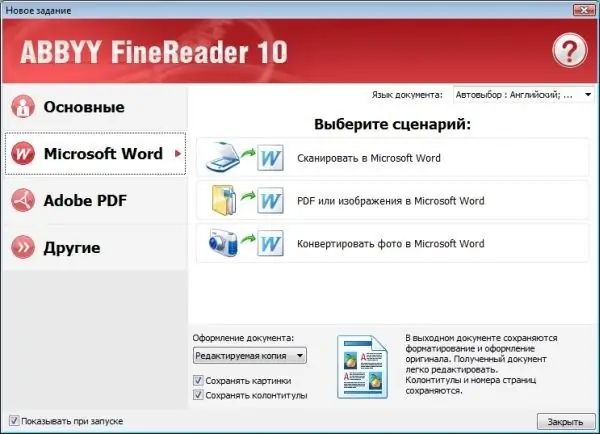
Nezbytné
- - textový editor;
- - Program Fine Reader.
Instrukce
Krok 1
Stáhněte a nainstalujte program pro rozpoznávání naskenovaného textu, například Fine Reader. Podívejte se na funkčnost programu - mnoho moderních verzí podporuje integraci naskenovaného textu přímo do Wordu, pokud je taková funkce ve vaší kopii programu k dispozici, proveďte operaci přeskočením následujících bodů.
Krok 2
Pokud máte starší verze programu, naskenujte dokument, který chcete upravit, pomocí standardního softwaru kopírovacího zařízení, který obvykle používáte, a uložte jej do počítače ve formátu.jpg.
Krok 3
Klikněte jednou pravým tlačítkem myši na uložený obrázek, vyberte „Otevřít pomocí …“a v seznamu programů, které se zobrazí, vyberte Fine Reader, který jste nedávno nainstalovali. V případě potřeby u souborů tohoto typu zaškrtněte políčko Použít pro všechna data. Můžete také jednoduše naskenovat obrázek pomocí již otevřeného programu výběrem položky „Skenovat a číst“, zatímco obrázek ze zařízení se importuje přímo do pracovního prostoru. Chcete-li to provést, v nastavení nejprve určete parametry skeneru v režimu programu Fine Reader.
Krok 4
V okně programu, které se otevře, vyberte položku „Rozpoznat text“. Počkejte, až program načte dokument. Pokud výsledky operace nesplňují vaše požadavky, změňte nastavení skenování a rozpoznávání a postup opakujte znovu.
Krok 5
Výsledný dokument uložte v libovolném formátu podporovaném aplikací Microsoft Office Word. Zavřete Fine Reader, přejděte do složky, kam jste uložili dokument.
Krok 6
Otevřete soubor pomocí aplikace MS Office Word nebo jiného textového editoru, ve kterém se vám pohodlně pracuje. Proveďte v souboru potřebné změny a uložte výsledky.






